Affinché una tabella con un gran numero di dati, è stato necessario scorrere nell'intestazione ogni volta, le funzioni della fissazione delle aree. Allora, cosa fare e come utilizzare questa opzione.
Come fissare il cappello tavolo in esilio
- Selezionare la scheda Visualizza.
- Comando per aree fix.
- Avanti - consolidare la linea superiore.

Se necessario, è possibile risolvere non solo il titolo, ma anche diverse linee in una sola volta.
Per questo:
- Sotto le linee che vogliamo garantire, selezionare la cella nella prima colonna.
- Clicca specie, consolidare ulteriormente la zona.
- E dal menu a discesa, selezionare l'area di fissaggio.

Per una più comoda visualizzazione dei dati con uno scorrimento orizzontale, è possibile correggere la prima colonna.
Per fare questo, scegliere:
View - fissare le aree - consolidano la prima colonna.

Per registrare più colonne, destiniamo la cella accanto a noi la cella nella prima riga e quindi scegliere:
View - consolidare le aree - consolidare le aree.

Fissare l'intestazione del tavolo e la prima colonna simultaneamente in Excel
Per fissare il tavolo del tavolo e la prima colonna, selezionare la cella, i dati su cui si desidera il montaggio, e i dati al di sinistra, che saranno fissati.

Nella figura in alto abbiamo evidenziato la cella in modo da fissare la tabella con la prima colonna.

E nella figura precedente, per esempio, le prime tre colonne e le prime due righe saranno fissati.
Ulteriore clic per sicurezza la zona e dall'elenco a discesa di nuovo fissare l'area.
La linea che apparse orizzontalmente e verticalmente mostra quale parte della tabella ora si sposta quando scorrendo verso il basso e lateralmente.
Come rimuovere il fissaggio in Excel
- Come nei casi precedenti, passare alla vista.
- Abbiamo scelto di fissare la zona.
- Fare clic per rimuovere il consolidamento delle aree.
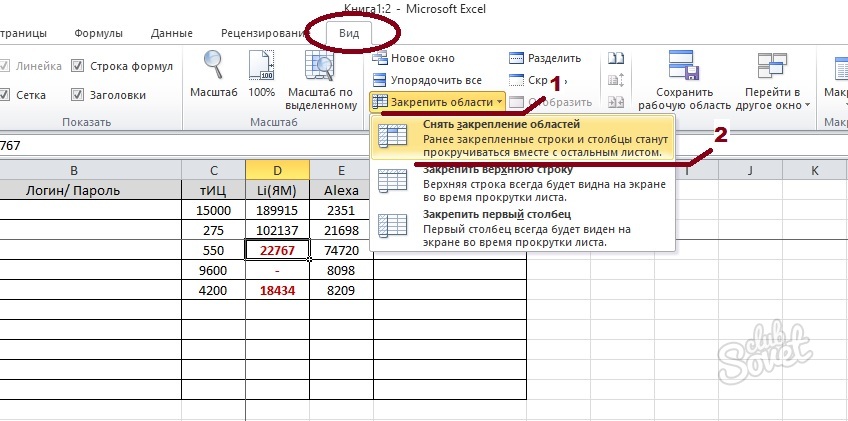
Fissa rimosso, e tutte le colonne e le linee sono ora scorrere di nuovo con una tabella. Queste poche semplici raccomandazioni renderà il vostro lavoro con i dati più conveniente, e Excel per sé è più comprensibile.






























